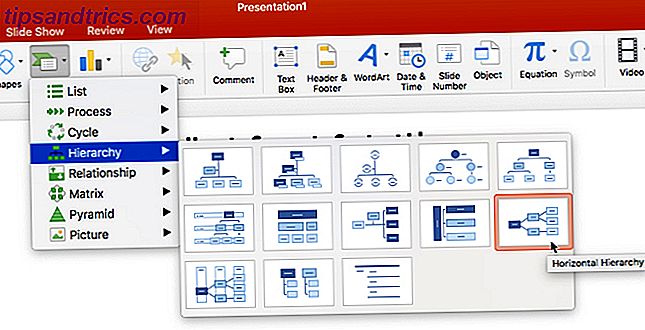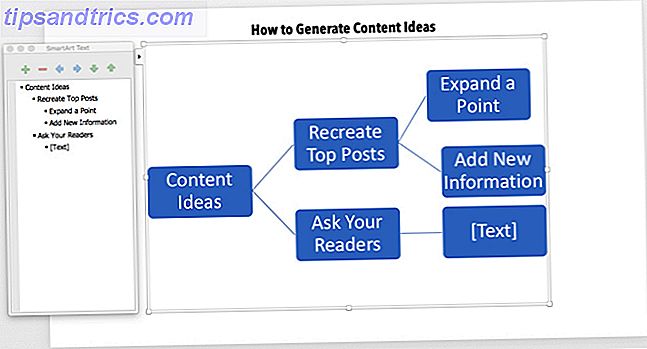Sie können Mind Maps mit Stift und Papier, digitale Notizbücher oder spezielle Apps auf Ihrem PC erstellen. Microsoft Word ist ein guter Kandidat für schnelle Mind Maps Wie man eine Mind Map in Microsoft Word erstellt Wie man eine Mind Map in Microsoft Word erstellt Die durchschnittliche Person hat Tausende von Gedanken jeden Tag. Unsere Geistesblitze sind selten strategisch. Eine Mind Map hilft dir dabei, ein Durcheinander an Gedanken festzuhalten und sie in Ordnung zu bringen. Wir zeigen Ihnen wie. Lesen Sie mehr, aber lassen Sie uns heute eine andere Anwendung vorstellen: Microsoft PowerPoint kann bei Mind Maps besser eingesetzt werden, da es über eine fertige Arbeitsfläche und einfache Zeichen- und Ziehwerkzeuge verfügt.
So erstellen Sie eine Mind Map in Microsoft PowerPoint
PowerPoint-Zeichenwerkzeuge sind sehr leistungsfähig. Während Sie atemberaubende Visuals mit ihnen machen können, kann eine Mind Map jedem die Vogelperspektive auf die Idee hinter der Präsentation geben. Wir werden eine neue Folie erstellen und SmartArt verwenden, um die grafischen Elemente hinzuzufügen.
- Starten Sie eine neue Folie und fügen Sie den Titel für Ihre Mind Map hinzu.
- Fügen Sie SmartArt ein . Diese Grafiken bilden das Layout der Mind Map. Es sind viele SmartArt-Layouts verfügbar, aber die horizontale Hierarchie ist der Darstellung einer Mind Map am nächsten.
- Gehen Sie zu Ribbon> Einfügen> SmartArt> Hierarchie> Horizontale Hierarchie .
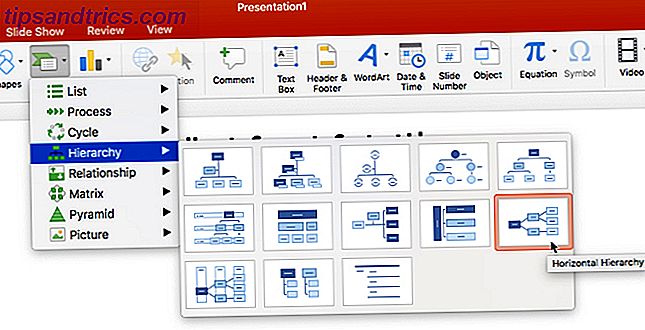
- Klicken Sie auf das erste (zentrale) Feld und geben Sie Ihr zentrales Thema ein. In diesem Beispiel habe ich "Content Ideas" eingegeben.
- Das zentrale Thema wird in Hauptthemen und Unterthemen verzweigen. Hier sind die Hauptthemen "Recreate Top Posts" und "Frag deine Leser".
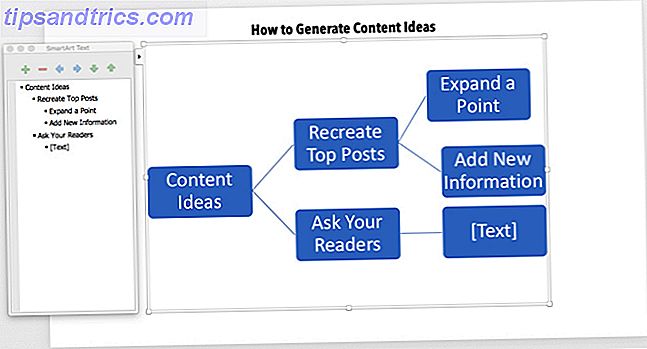
- Die Unterthemen füllen die Teile des Hauptthemas aus. Zum Beispiel verzweigen sich die Hauptthemen "Top-Beiträge neu erstellen" in die Unterthemen "Erweitern eines Punktes" und "Hinzufügen neuer Informationen".
- Sie können auch das SmartArt-Textfeld auf der linken Seite verwenden, um die Details hinzuzufügen und die SmartArt-Formen zu fördern oder herabzustufen.
- Fügen Sie SmartArt-Formen mit Hilfe des Textfelds (oder der SmartArt-Symbolleiste) hinzu und behalten Sie ihre Hierarchie bei. Auf diese Weise können Sie Ihre Mind Map um weitere Themen und Unterthemen erweitern.
- Die Symbolleiste SmartArt-Design und -Format kann Ihnen dabei helfen, ästhetisch schöne Mind Maps zu erstellen, die Ihr Publikum begeistern .
Jedes Mal, wenn Sie das Gefühl haben, dass Sie einen Fehler gemacht haben, klicken Sie einfach auf Grafik zurücksetzen (in der SmartArt Design-Symbolleiste), um die Mind Map in ihren ursprünglichen Zustand zurückzuversetzen.